Este artículo lo guiará a través de cómo deshabilitar los programas de inicio en Windows desde Windows 7 hasta Windows 11.
¿Cómo deshabilitar los programas de inicio en Windows?
Cuantos más programas instale en su computadora, más tiempo llevará iniciar Windows. Muchas aplicaciones se agregan a la lista de programas que se inician cuando enciende su computadora, lo que puede alargarse.
Deshabilite los programas de inicio en Windows 7, Vista o XP
Para algunos programas, es ideal iniciarlos con Windows, como software antivirus y de firewall. Sin embargo, para la mayoría de las aplicaciones, iniciarlas en el momento del inicio solo consume recursos y aumenta el tiempo de inicio; en esos casos, es mejor deshabilitar los programas de inicio. Existe una herramienta de Windows llamada MSConfig que le permite identificar rápida y fácilmente lo que está activo. al inicio y detenga los programas que no desea iniciar durante el arranque. Esta utilidad se puede utilizar para deshabilitar el software de inicio en Windows 7, Vista y XP.
Cabe mencionar que MSConfig se puede usar para cambiar una variedad de configuraciones, así que tenga cuidado al usarlo. Si no está seguro de utilizarlo o no, simplemente siga los métodos descritos en este artículo y debería estar bien.
Para iniciar MSConfig, vaya al menú Inicio y escriba “msconfig.exe” en la barra de búsqueda. Los resultados se muestran a medida que escribe. Si “msconfig.exe” está resaltado, haga clic en él o presione Entrar.
En la ventana principal de Configuración del sistema, haga clic en la pestaña Inicio. Se muestra una lista de todos los programas de inicio, con una casilla de verificación junto a cada uno. Para evitar que un programa se inicie con Windows, seleccione la casilla de verificación junto a él; no habrá ninguna marca de verificación en la casilla. Cuando haya terminado de hacer sus selecciones, haga clic en Aceptar.
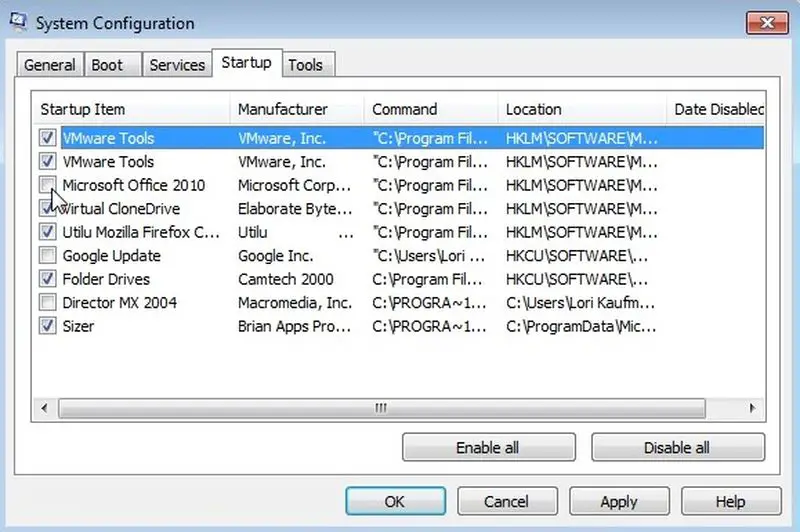
Después de eso, aparece un cuadro de diálogo que le informa que su computadora deberá reiniciarse. Haga clic en Reiniciar para reiniciar su computadora inmediatamente. Haga clic en Salir sin reiniciar si no desea reiniciar su computadora.
Deshabilite los programas de inicio en Windows 8 o 8.1
Windows 8, 8.1 y 10 facilitan mucho la desactivación de los programas de inicio. Para desactivar un programa en el Administrador de tareas, simplemente siga estos pasos: abra la barra de tareas haciendo clic derecho sobre ella o presionando CTRL + MAYÚS + ESC, luego “Más detalles”, luego “Inicio”. Seleccione la pestaña Inicio y haga clic en el botón Deshabilitar para cualquier aplicación que no desee iniciar tan pronto como se encienda su PC. Es tan fácil como eso. Si no ve estas alternativas, vaya a “Más detalles”, que está en la misma posición que “Menos detalles”.
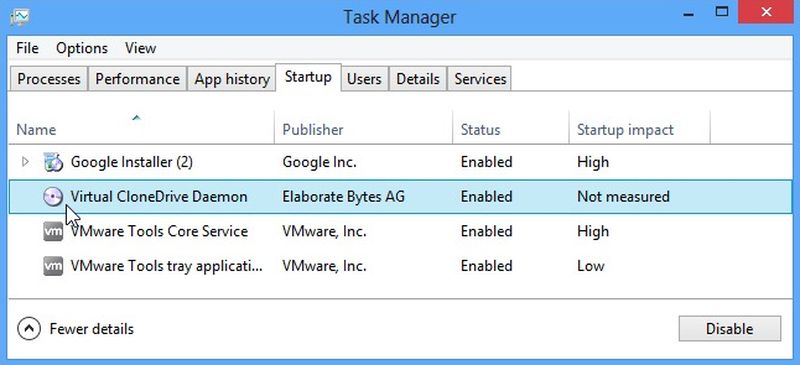
Deshabilitar programas de inicio en Windows 10 y 11
Hay una ventana de administración de aplicaciones de inicio en Windows 10 que simplifica la eliminación de aplicaciones de inicio. Abra el panel Configuración, luego busque “Inicio” y seleccione la opción Aplicaciones de inicio.
Si no ve esto, aún no ha instalado la versión más reciente y querrá usar el Administrador de tareas para desinstalar sus aplicaciones de inicio. Simplemente puede desactivar las aplicaciones que no desea iniciar en el panel de aplicaciones de inicio una vez que haya llegado allí. Obtenga Windows 11 aquí.

